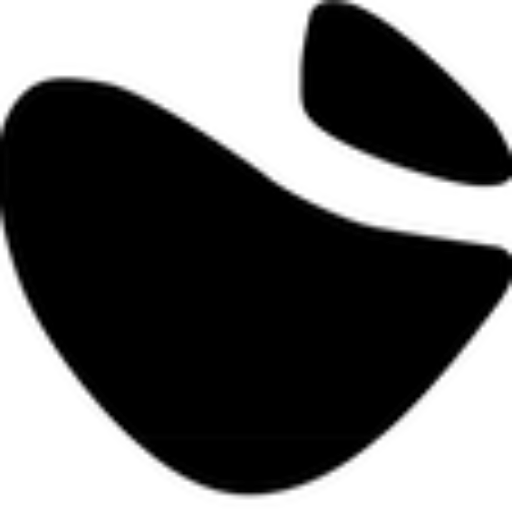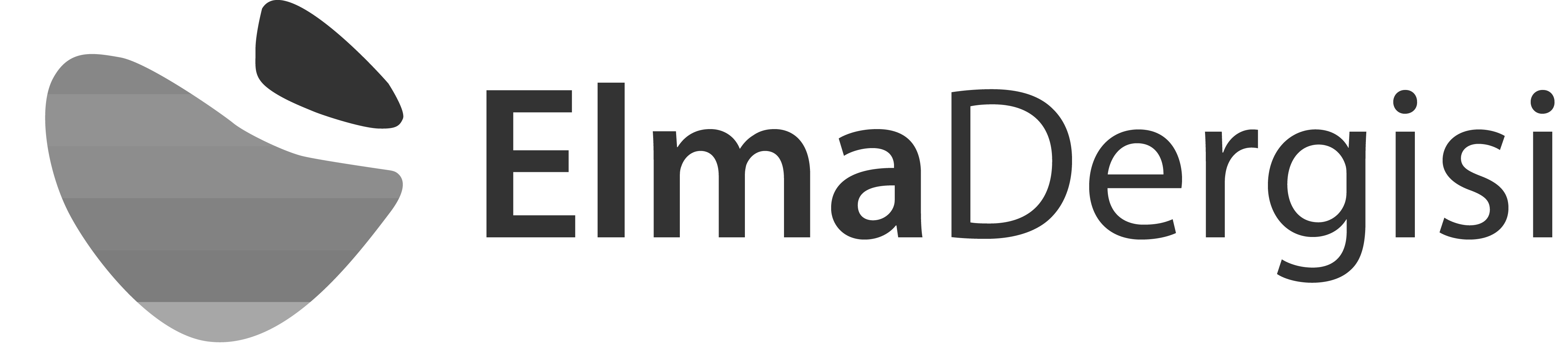Mac ile çalışırken en sık aranan özelliklerden biri de ekran resmini çekmedir. Hiçbir üçüncü parti uygulamaya gerek kalmadan temel pek çok görevi Mac OS ile birlikte gelen “Ekran Resmi” uygulaması veya birkaç tuş kombinasyonuyla kolayca Mac’inizdeki ekran görüntülerini yakalayabilirsiniz.
Tuş kombinasyonları ile ekran görüntüsü yakalama
Ekranın tamamını çekmek

Ekranın resmini çekmek için Shift, cmd ve 3 tuşlarına birlikte basmanız yeterli.
Çektiğiniz görüntü şuna benzeyecektir:

Ekranın sadece belirli bir bölümünü seçerek çekmek

Ekranın tamamı yerine sadece seçtiğiniz kısmını çekmek için shift, cmd ve 4 tuşlarına basmanız yeterli.
Resmi çekilecek alanı artı işaretini sürükleyerek seçmeniz yeterli. Seçimi yaptığınızda boyutunu ayarladığınız alanı taşımak isterseniz boşluk tuşuna basılı tutabilirsiniz. Çekimi iptal etmek için ise ESC tuşuna basın.
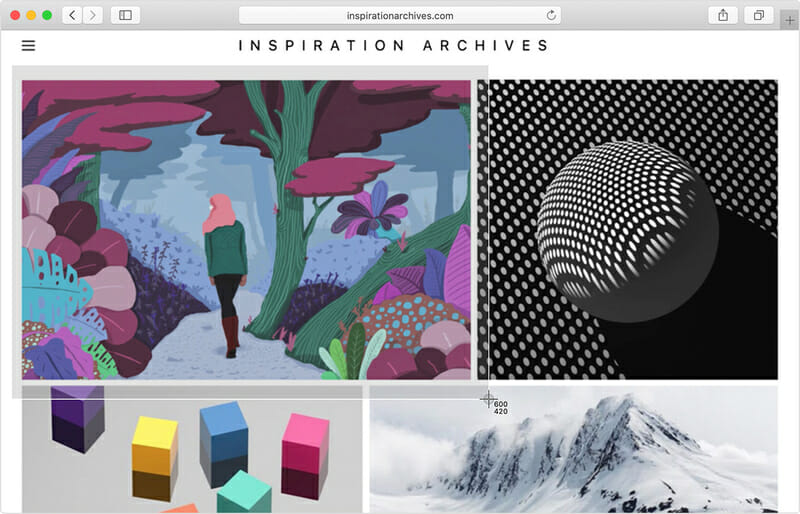
Çektiğiniz görüntü şuna benzeyecektir:
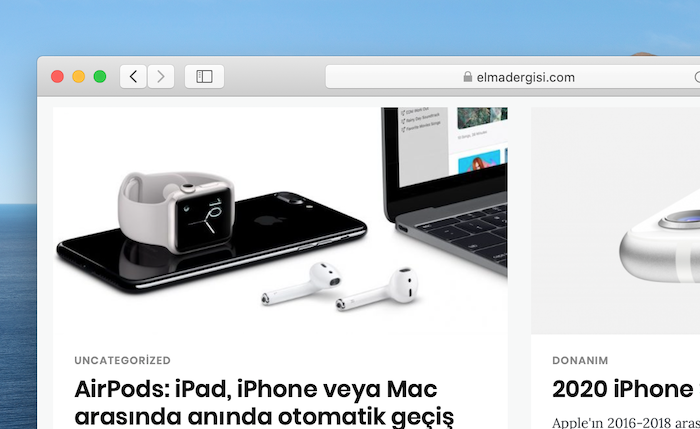
Ekrandaki bir pencere veya menünün resmini çekmek
Görüntüsünü yakalamak istediğiniz menü veya pencereyi açtıktan sonra

Shift, cmd, 4 tuşlarına bastıktan sonra boşluk tuşuna bir kez basın ve farenizi açık olan menü veya pencerenin üzerine götürün ve üzerindeyken bir kez tıklayın. Siz seçimi yaparken karışıklık olmaması için fareyi üzerine götürdüğünüz alan mavileşecektir.
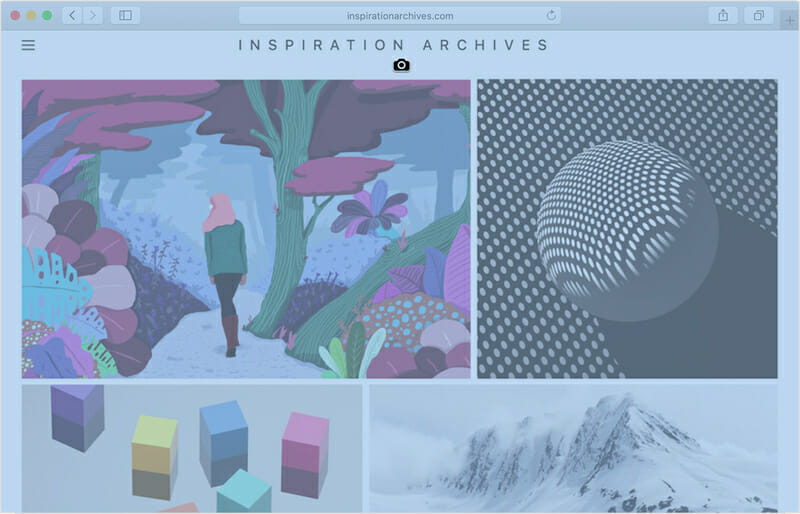
Çektiğiniz görüntüde, seçtiğiniz pencere veya menünün gölgesi de resimde var olacaktır. Bunu istemiyorsanız tıklamadan önce Option (alt) tuşunu basılı tutun.
Uygulama ile görüntü yakalamak
Ekran Resmi uygulaması, “Uygulamalar” klasörünüzün içindeki “İzlenceler” klasöründe bulunur.
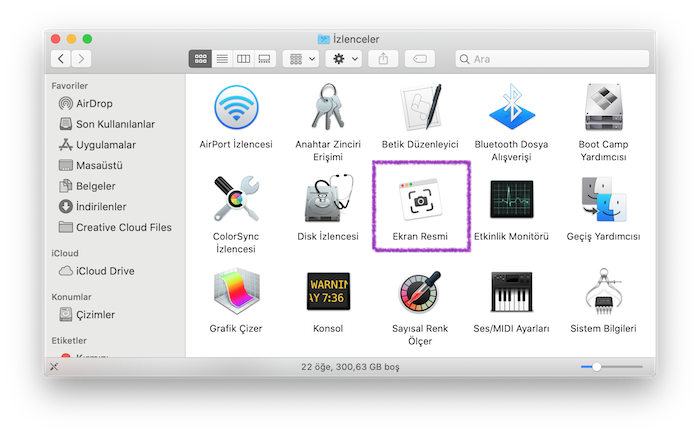
Uygulamayı başlattığınızda yukarıda tuş kombinasyonları ile anlattığım görevleri fare ile seçerek de gerçekleştirebilirsiniz.
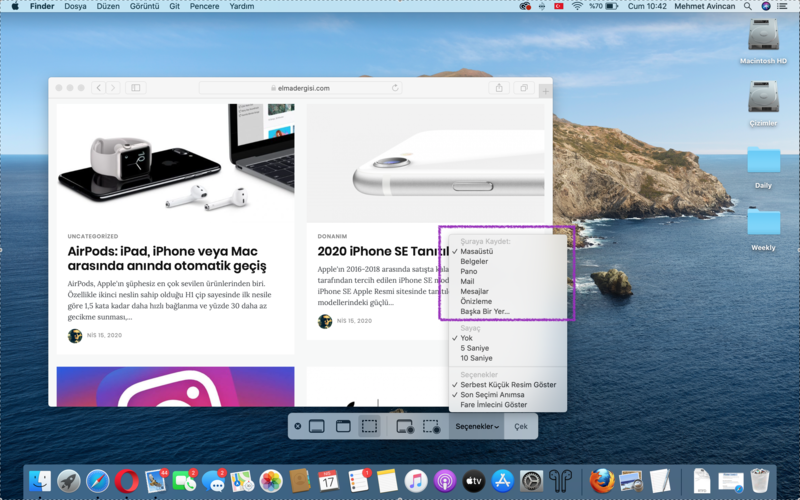
Ayrıca tüm ekranın veya seçilen bölümün kaydını başlatabilir, sayaç ayarlayabilir veya ekran görüntülerinin kaydedilmesini istediğiniz klasörü seçebilirsiniz. Değiştirmediğiniz taktirde ekran görüntüleri saptanmış olarak masaüstünüze “Ekran Resmi [tarih]-[saat].png” adıyla kaydedilir.
iPad, iPhone ve Mac cihazlarında bu ve benzeri “Nasıl Yapılır” kategorisinde yeni yazılar görmek hoşunuza gidiyorsa, yazıları “Hemen Paylaş” bölümünden seçebileceğiniz sosyal mecralardan biri veya birkaçında paylaşabilirsiniz.
Yazı veya konu hakkında fikir beyan etmek, ekleme veya eleştiri yapmak için aşağıdaki yorumlar bölümünde düşüncelerinizi paylaşabilirsiniz.